#DAYU200体验官# OpenHarmony3.2的编译烧录
Posted 开源基础软件社区官方
tags:
篇首语:本文由小常识网(cha138.com)小编为大家整理,主要介绍了#DAYU200体验官# OpenHarmony3.2的编译烧录相关的知识,希望对你有一定的参考价值。
润和的DAYU200开发板是首款通过OpenHarmony兼容性测评的富设备开发板,也是官方的标准开发平台。自3月30日OpenHarmony 3.1 Release推出两个月以来,OpenHarmony主线版本已演绎到3.2.3.1(截止5月25日),DAYU200开发板的烧录方式发生了一定变化,开发工具DevEco Device Tool的使用也与编译3.1 Release有所区别。如何来编译烧录最新3.2版到DAYU200呢?
准备
- 操作系统:ubuntu20.04及以上,硬盘可用空间建议100G以上,用户名不含中文字符。
- 可视化开发工具:DevEco Device Tool 3.0 Release (Linux版)
- 润和DAYU200开发套件
源码编译
- 参照最新官方文档搭建Ubuntu下DevEco Device Tool 3.0 Release开发环境
- 参照文档从码云代码仓库获取Master主干源码
#首先注册码云gitee帐号,SSH公钥,然后安装git客户端和git-lfs并配置用户信息 git config --global user.name "yourname" git config --global user.email "your-email-address" git config --global credential.helper store
#安装码云repo工具
curl -s https://gitee.com/oschina/repo/raw/fork_flow/repo-py3 > /usr/local/bin/repo #如果没有权限,可下载至其他目录,并将其配置到环境变量中
chmod a+x /usr/local/bin/repo
pip3 install -i https://repo.huaweicloud.com/repository/pypi/simple requests
#新建存放源码的文件夹,通过repo + ssh下载
repo init -u git@gitee.com:openharmony/manifest.git -b master --no-repo-verify
repo sync -c
repo forall -c git lfs pull
#编译操作前,执行以下脚本安装编译器及二进制工具
bash build/prebuilts_download.sh
因网速不同,源码获取过程需要等待一段时间
3. 参照最新官方文档[导入获取的OpenHarmony 3.2源码](https://device.harmonyos.com/cn/docs/documentation/guide/open_project-0000001071680043),产品选hihope的rk3568,注意MCU需选择“black"
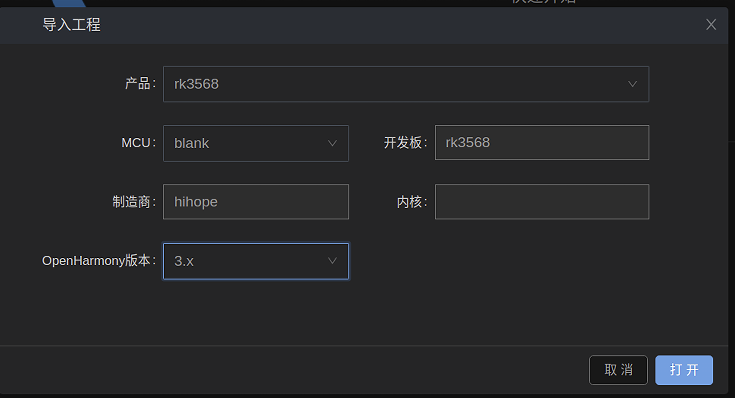
4. 参照最新官方文档[使用DevEco Device Tool编译RK3568开发板源码](https://device.harmonyos.com/cn/docs/documentation/guide/ide-rk3568-compile-0000001238957517),进行工程设置,自动安装工具链,点击开发板下的Build按钮,执行编译
5. 电脑好几年了,编译有些慢,但没有报错,一切顺利。
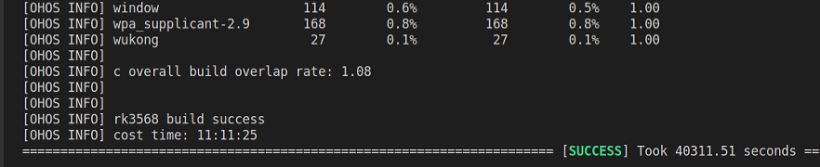
6.接下来复制out\\rk3568\\packages\\phone\\images整个文件夹到Windows系统下,准备烧录。
## 烧录
DAYU200在window下烧录,可以参照润和的[DAYU200最新烧录OpenHarmony系统教程](https://ost.51cto.com/posts/12865)
1. 用USB烧录线连接电脑USB口和DAYU200的USB3.0 OTG,注意只有中间这一个USB口可以烧录,其他两个USB口接错了会发现不了设备。Debug 串口调试线可以不接,不会影响正常烧录。
2. 解压附件的驱动DriverAssitant_v5.1.1.zip,双击 DriverAssitantv5.1.1\\ DriverInstall.exe 打开安装程序, 点击“驱动安装” 按钮,等待安装成功。

3.解压附件烧录软件RKDevTool_Release_v2.84.zip,双击RKDevTool.exe,打开软件。文件config.ini的Selected=1是中文界面,Selected=2是英文界面。

4.右键导入配置,选择烧录文件夹images下的config.cfg


5.将勾选的九项,路径依次调整为烧录文件夹images下对应同名文件。

6.让开发板进入LOADER模式: 按住音量+按键不放,点动一下复位键,等“发现一个LOADER设备”出现后,松开音量+键

7.点击“执行”,开始烧录,

8.烧录速度很快,不到两分钟,下载完成,开发板自动重启。
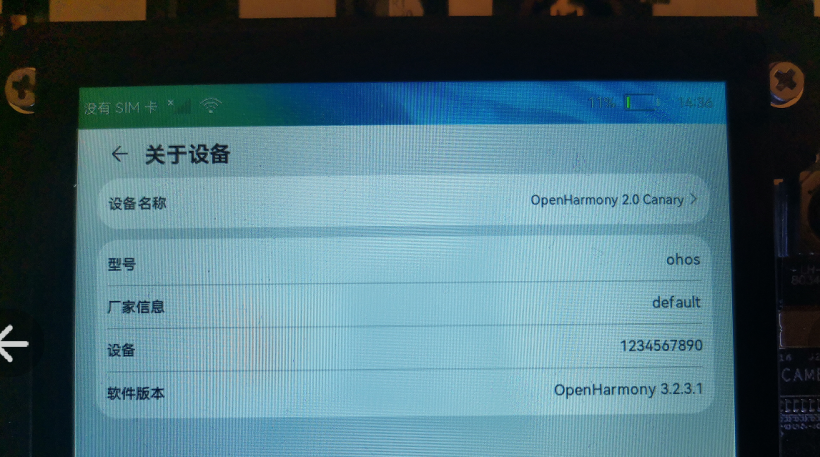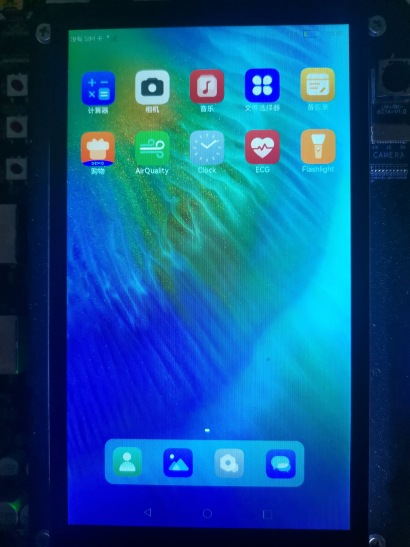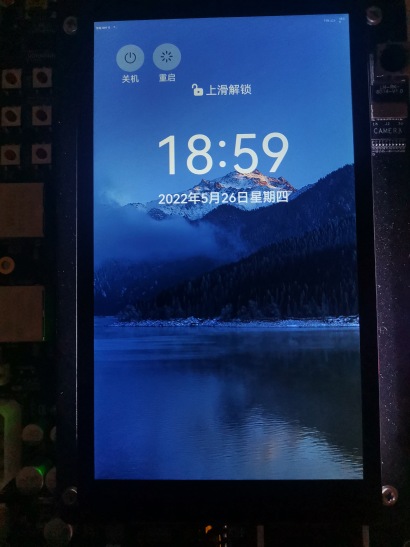
附件链接:
RK3568下载软件:https://ost.51cto.com/resource/1998
rk3568驱动:https://ost.51cto.com/resource/1997
[想了解更多关于开源的内容,请访问:](https://ost.51cto.com/#bkwz)
[51CTO 开源基础软件社区](https://ost.51cto.com#bkwz)
https://ost.51cto.com/#bkwz以上是关于#DAYU200体验官# OpenHarmony3.2的编译烧录的主要内容,如果未能解决你的问题,请参考以下文章
#DAYU200体验官#MPPT光伏发电项目 DAYU200Hi3861华为云IotDA
#DAYU200体验官# OpenHarmony标准系统运行docker软件
#DAYU200体验官# ArkUI eTS实践开发一个管家服务系统